Win7桌面IE9图标不见了怎么办?
2015-09-29 14:27作者:系统城
Win7系统安装后,用户发现桌面上没有IE9图标,IE图标不见了,对习惯了使用IE浏览器的朋友来说这很不方便,其实用户可以手动来添加桌面IE图标,以下是小编整理的恢复IE9桌面图标的几种方法。
方法一:
常用程序都会在开始菜单中创建快捷方式及文件夹,打开开始菜单,找到Internet Explorer程序,右键点击之后,将其发送到“桌面快捷方式”。
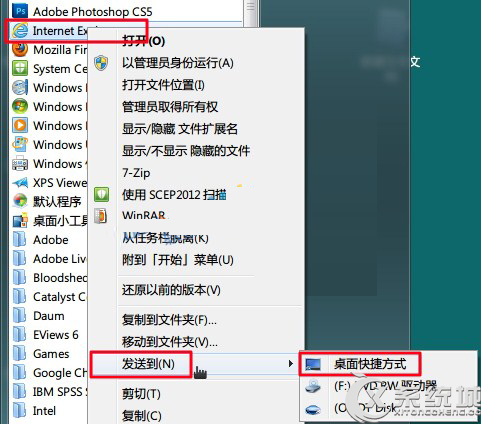
方法二:
打开这个位置,C:\Program Files\Internet Explorer,找到iexplorer.exe程序,右键点击之后,将其发送到“桌面快捷方式”。
以上两种方法创建的快捷方式,右键点击都没有IE浏览器的特定功能,比如打开IE浏览器属性,或者“在没有加载项的情况下启动”。
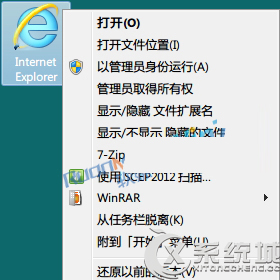
方法三:
打开计算机,在左侧导航窗格的收藏夹中点击“桌面”,你会发现,其实IE9浏览器很乖的呆在这里。右键点击之后“创建快捷方式”或者直接拖到桌面也可。
此方法与上述两种方法建立的快捷方式不同,除了常规选项菜单之外,还可以在右键菜单中打开IE浏览器属性以及“在没有加载项的情况下启动”,但是此快捷方式无法拖拽到任务栏。
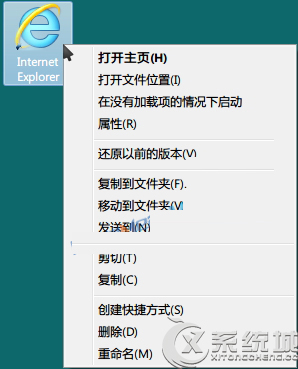

方法四:
习惯手动修改的朋友可以使用注册表,打开注册表编辑器(Win+R打开运行窗口,运行regedit命令),依次展开到
[HKEY_CURRENT_USER\Software\Microsoft\Windows\CurrentVersion\Explorer
\HideDesktopIcons\NewStartPanel]
在右侧窗口中,将{B416D21B-3B22-B6D4-BBD3-BBD452DB3D5B}的DWORD(32位)键值的数值数据改为0,此时IE9浏览器图标会立刻显示在桌面上,形式与方法四相同,如果没有立即显示,请刷新桌面或者重启资源管理器。
以上就是Win7桌面IE9图标不见了的几种恢复方法,方法不同见效也不同,有的无法拖动到任务栏,有的没有IE特定功能,用户可根据自己的需求去选择方法。
标签:IE图标